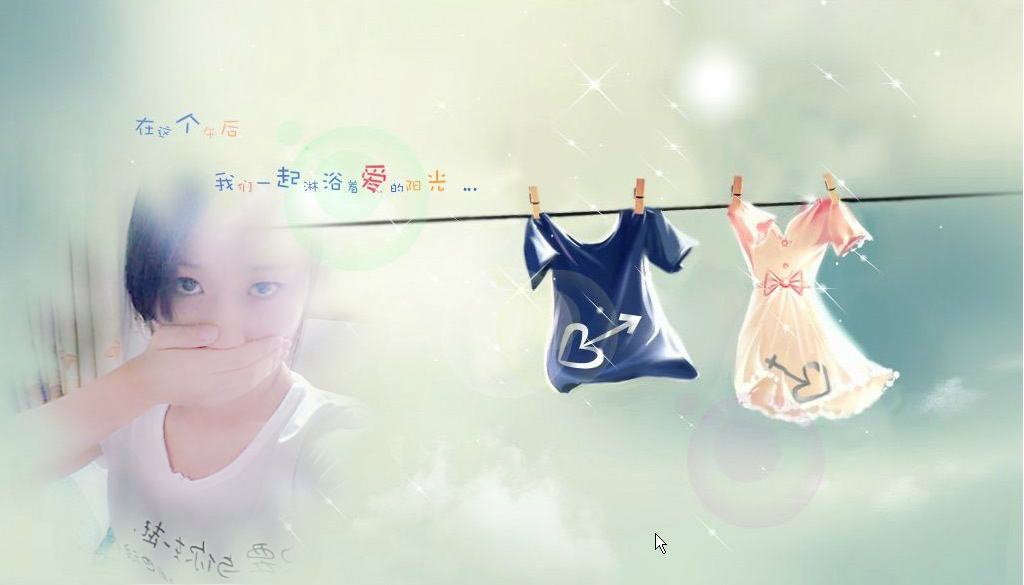什么事
在线PS照片处理,对于我们80后90后的朋友们来说一定不会太陌生,爱美之心人皆有之,我们的朋友们有没有人敢说不喜欢自己漂亮的?晒照片晒的是什么,不就是我们的美吗?就因为这个原因我们现在有很多很多的照片处理方法和照片处理工具,能让我们照片中不尽如人意的地方显得更加的完美。这个也就是我们的在线PS可以帮助我们的地方,或许有些朋友已经是PS高手了,有些朋友还在摸索,不管怎么样希望小编接下来的这些内容能够帮助到你。
下面我想讲述的内容是很多新手认为最为头痛的难题—图片处理。谁都知道,现在根据人们的审美观越来越强,网购对图片的要求也越来越高,漂亮清晰的图片能为你留住你的顾客,更能帮助你的店铺整体形象的提高,从而吸引更多的买家来购买你的产品。大部分人觉得它很难,其实只要会了,它真的很简单,不信,等你认认真真的看完贴去试一试,我想你也会跟PS高手修出来的图片一样美观,够吸引力图为傻瓜相机,在正常日光灯下所拍,没有用摄影棚,竟也能达到这种效果,还算过得去了,呵呵!如果你们手中拿着的是单反,再搭上摄影棚的话,我想效果会更好,关于拍照,经后我会另外再写一篇贴子专门来讲述一下我的经验。
为了日后方便大家能够迅速找到我所讲述的内容,接下来我要为新手们简单介绍下PS窗口组成部分,高手别扔砖哦,其实很多用过PS很久的人到现在也说不出PS各部分称为什么,呵呵!;不想看的可直接跳到下面去!PS窗口主要由五部分组成:
第一:菜单栏(各种命令都集中于此);
第二:工具选项栏(在使用工具时经常会应用到此栏选项);
第三:工具箱(各种各样的工具都在此处,小提示:按住ALT单击右下角有三角形的工具可切换隐藏的工具哦!);
第四:文档编辑区(你所有处理的图片就在此处^-^!);
第五:调板(小提示:按住shift+tab键可隐藏此区,而直接按Tab键会将工具箱与调板区同时隐藏,这个在图像预览效果的时候经常需要用到哦!
窗口介绍完了接着转入正题,首先打开你要处理的图片(可直接双击PS窗口中无内容的灰色区域,这样比较快捷哦!);于拍摄的照片都是大容量照片,一般都有十多兆,所以首先必须先改为淘宝上宝贝显示区域适合的大小,宝贝图片最宽显示为:740px,所以我一般会把图片设为550px,两边稍有留白效果会更好,设定方法有很多种,我这里介绍一种简单又非常实用的方法,用此方法方便同时处理多张图片。
方法如下:选中工具箱中裁切工具,在工具选项栏中敲定裁切图片尺寸宽为:550px,高留空(这样可以任意切),分辨率:72;单位:像素/英寸然后在图像用鼠标单击拖拉出一个方形框架,框架大小可根据需要调节;最后在拉出框架中双击(或点工具选项栏中的按钮),接着点图像→调整→亮度和对比度;在弹出对话框中拖动中间拉杆来获得最佳亮度与对比度,这个需要自己多练习凭自己感觉达到平衡,因为每张图片需要的数据都不一样,所以本人在此也没法给出准确的数据;然后最重要的一步来了,大家可要看好了,依次点滤镜→锐化→锐化最后保存就OK拉,大功告成,怎么样,简单吧。原来高手P出的图片这样就能P出来,想不到吧,呵呵,你学会了吗?
这个就是我们经常说的
在线PS照片处理,也是我们很多新手朋友都想去学习的东西,希望小编说的介绍的这些内容让我们以前对PS照片一无所知的朋友们也能有所熟悉。让大家也都知道和使用我们的PS在线照片处理,留下我们美好的一刻,这个就是我们的一个目的。要是大家还有想了解的内容的话可以登录我们的一品
威客网站或者选择发布任务,我们一定有很多专业人士能帮助你。
 请求处理中...
请求处理中...
 请求处理中...
请求处理中...